我们在使用 win7系统 的时候,有没有出现这样一种情况:鼠标双击打开软件或者文件夹,弹出一个提示无法打开exe可执行文件,这是什么情况? 方法一: 1、在桌面空白处鼠标右击选择新建-文本......
2023-10-21 207 无法打开exe可执行文件
我们平时在使用win10系统电脑时,我们需要查看win10系统电脑的基本信息的时候,我们会首先点击桌面上此电脑,然后右键点击此电脑,选择属性设置,随后进入到我们的电脑系统页面中,在系统页面上可以清楚的看到我们win10系统的基本信息。但是这样操作的话,也只是看到一个比较概括性的基本信息,比如我们只能看到win10系统是专业版,但是却看不到具体的版本号,所以接下来小编就给大家讲讲怎么在win10系统中查看版本号,有兴趣的朋友一起来看看吧。
一、显示内部版本编号的操作方法
1.键盘上的【win+r】的快捷键,然后在打开的运行框中输入【WINVER】,并点击确定打开。然后会弹出一个【关于Windows】的页面出来,该页面中会看到比较详细的内部版本号码。
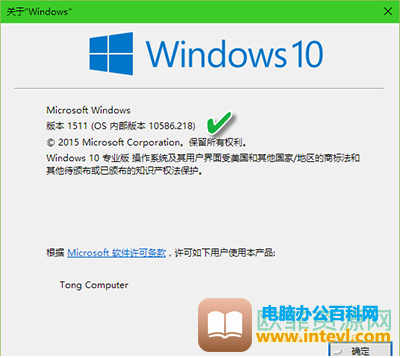
2.我们也可以【win+r】弹出运行框,在运行框中输入【cmd】,点击确定打开,打开的页面中可以看到win10的版本号以及内部版本号。如果在运行框中输入【SLMGR/DLV】,打开之后,将会看到【软件授权服务版本号】,如果在运行框中输入【SYSTEMINFO | FINDSTR BUILD】,可以过滤出Build创建版本号。
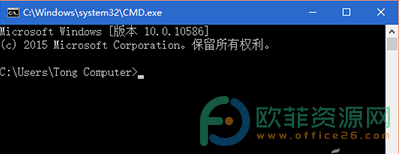
二、最靠谱的版本藏身处的操作方法
1.首先打开电脑文件夹,找到【explorer.exe】文件,鼠标右键【explorer.exe】,选择【属性】打开,然后在弹出来的窗口中,选择【详细信息】选项卡,如下图所示,就可以看到【关于文件】版本以及【产品版本】的基本信息了。
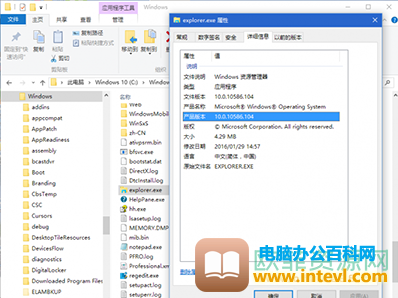
以上就是关于查看Win10系统版本号的几个操作方法,如果觉得小编的操作教程还不错的话,可以点击收藏一下哦。
标签: Win10系统版本号的查看方式
相关文章

我们在使用 win7系统 的时候,有没有出现这样一种情况:鼠标双击打开软件或者文件夹,弹出一个提示无法打开exe可执行文件,这是什么情况? 方法一: 1、在桌面空白处鼠标右击选择新建-文本......
2023-10-21 207 无法打开exe可执行文件
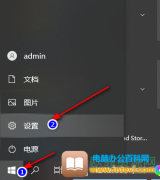
在日常使用win10的过程中,有的朋友可能会发现键盘上有两处数字,一处位于主键盘字母上方,一处是旁边单独的数字键盘,数字键盘的开启对于经常和数据打交道的人来说无疑是十分方便的,......
2024-01-04 200 win10系统关闭小键盘控制鼠标功能
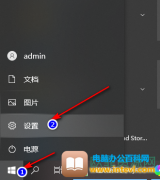
在使用win10的过程中,尤其是处于探索win10系统阶段的新手,很容易对电脑进行误操作,例如点到了放大镜功能,页面一下子放大,许多朋友可能一瞬间不知所措,不知道如何将页面恢复正常,......
2024-01-04 218 win10系统打开或关闭放大镜
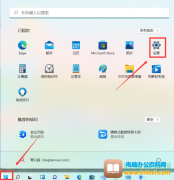
将电脑桌面低端的任务栏的颜色设置成和自己壁纸相吻合颜色,也可以将任务栏的颜色改成透明效果,这样就可以让电脑桌面的壁纸和任务栏的颜色相衬托。为让大家知道更换任务栏颜色的方......
2023-12-12 215 win11把任务栏的颜色变成其他颜色
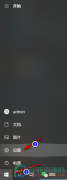
在win10的使用过程中我们会下载许多应用,有时候开机我们就会一个接一个的收到应用的登录提醒,有些应用有些是我们平时经常使用的,开机就需要进行登录,但有些应用却是不必须甚至不常......
2024-02-16 202 win10系统设置开机启动项